Visual Studio を使ってAndroidでの実機デバッグを実現する方法です。Android Studio でもできるみたいですがやっぱりVisual Studioでデバッグしたいですよね。
Android でのデバッグを整える前に前提条件としてUnreal Engine 用に Visual Studio をセットアップする | Unreal Engine ドキュメント に書かれているVisual Studioのセットアップや 【UE5】Android SDKの設定/ビルド実機転送できるところまで | KAZUPON研究室 は済んでいるものとします。
各種プラグインのインストール
Visual Studio Installer を起動し[変更]を選択します。
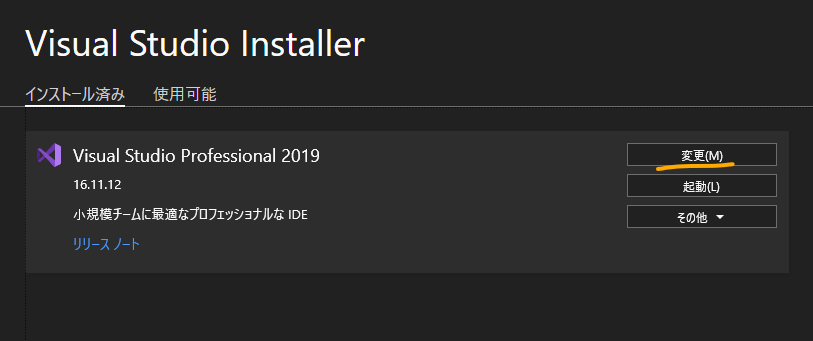
[C++によるゲーム開発]のインストールの詳細から[Unreal Engine 用のAndroid IDE サポート]を選択しインストールします。
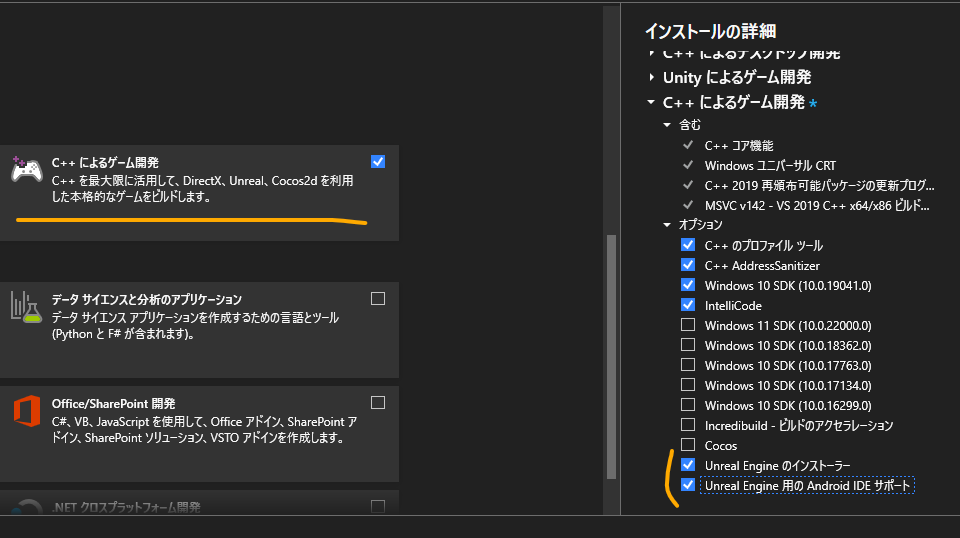
次にAndroid Developer ページからAndroid Game Development Extension (AGDE) Plugin をインストールします。
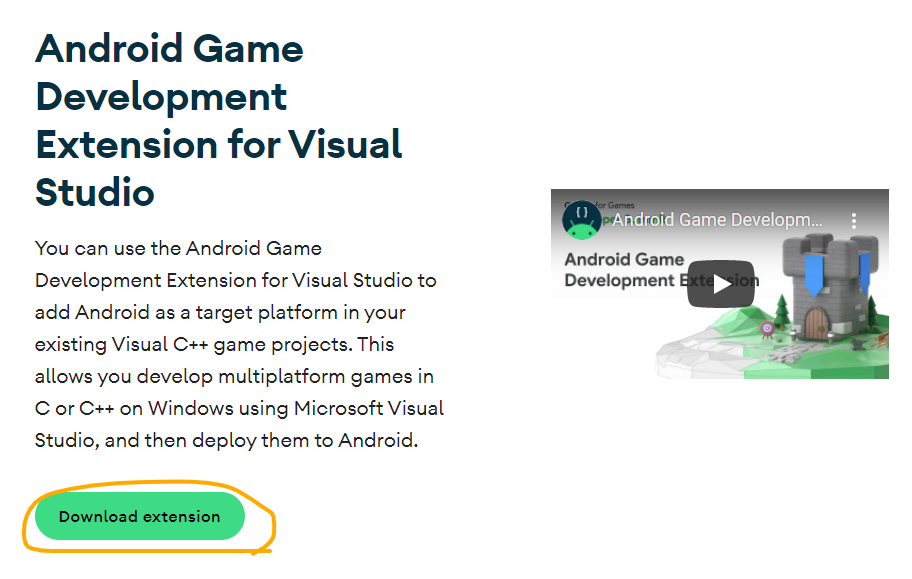
インストールを終えたらプロジェクトの*.uproject ファイルを右クリック > コンテキストメニューから[Generate Visual Studio project files]を選択してVisual Studioのソリューションファイルを生成/再生成します。
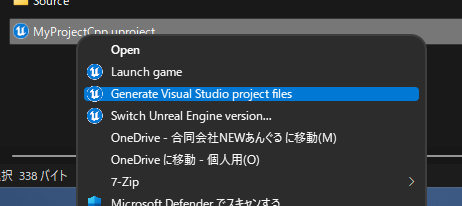
ここで一度 生成されたソリューションファイルをVisual Studioで起動してみます。
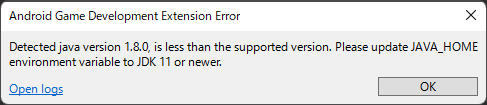
もし画像の様なエラーが出てしまった場合はJDK 11インストールするか、Android Studio を最新に更新してしまいましょう。今回はてっとり早くAndroid Studio を最新化して対応します。Download Android Studio and SDK tools | Android Developers からandroid-studio-2021.1.1.23-windows.exe をダウンロードしインストールします。再度ソリューションファイルをVisual Studio で開くとエラーが消えます。
デバッグする
Visual Studio を起動しAndroid端末を接続します。USBデバッグは有効にしておきましょう。するとVisual Studio のターゲットに接続した端末名が表示されるので、この状態でF5 実行します。
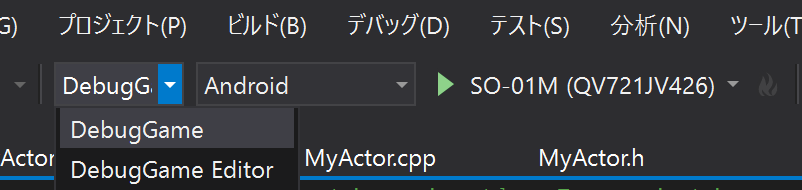
ビルドとapkのインストールが始まりその後、デバッガーが起動します。
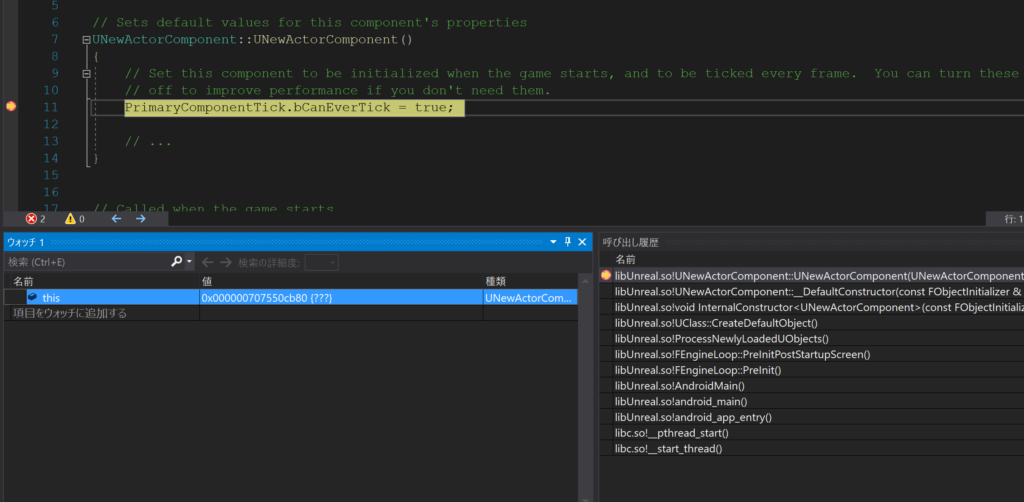
ブレイクポイントが張れました。
